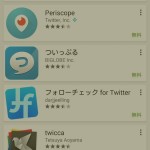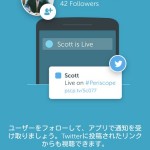[Android]Twitterのクライアント「Twidere」を使ってみた
注目記事!!
>>勝手にリツイートされる!これってスパム?解除方法を紹介!>>Vine【Reika、けみおに学ぶ使い方】面白く撮影する2つのコツ!
数あるTwitterのクライアントアプリ、
今回は「Twirede:ツイデレ」を
使ってみました。
ネット上での評価は上々ですが、
あまり聞き馴染みがありません。
ついっぷるなどと比べて、
機能的にはどうなのでしょうか?
今回の記事では、
[Android]Twitterのクライアント
「Twidere」を使ってみた
という内容をお届けしていきます。
この情報は知ってますか?

この情報は知ってますか?
Twidereのインストール〜初期設定
まずはPlayストアにアクセスし、
「Twidere」をインストール。
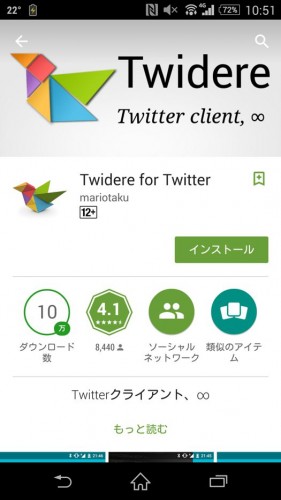
起動するとこのような画面が表示され、
「コンシューマーキー」と
「コンシューマーセレクト」の
入力を求められます。
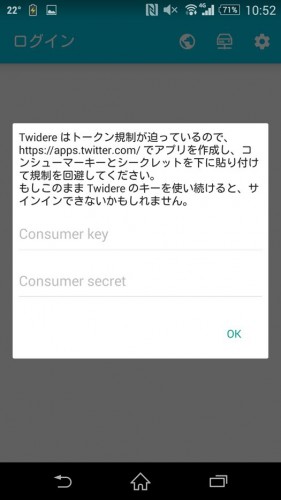
入力しなくても使えるので、
今回は割愛させていただきます。
Twitterアカウントの情報を入力し、
ログインをすると・・・
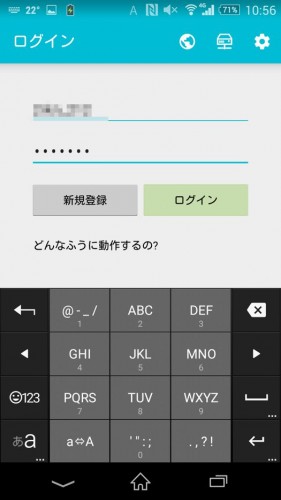
ようこそというページになります。
初期設定をするかを尋ねられるので、
「はい」を選択しましょう。
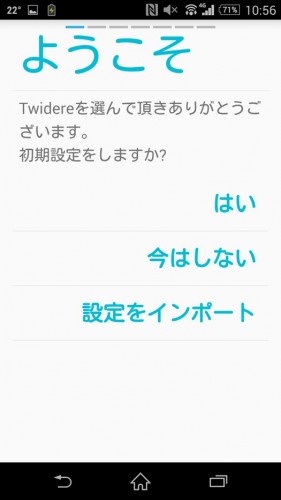
テーマや背景、フォントを選択し、
「次へ」をタップ
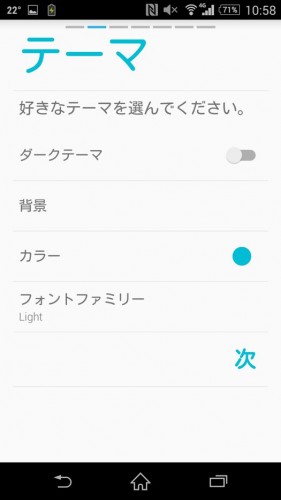
タブの追加・編集になるので、
「編集」をタップ
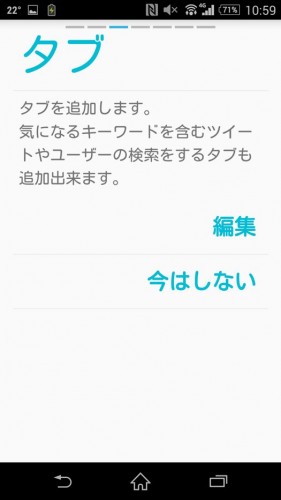
続いて右上の「+」をタップし、

追加したいタブを選択していきます
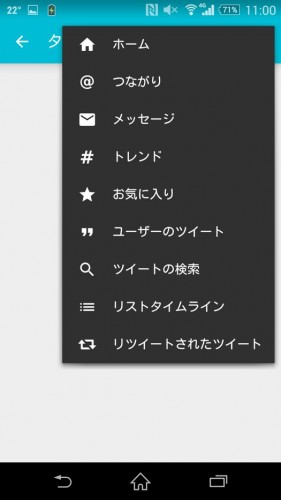
例えば「ユーザーのツイート」からは、
自分のツイートやフォローしている人、
フォロワーのツイートを追加できます。
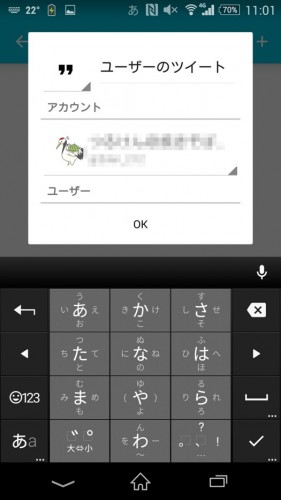
続いてカードの編集ですが、
ここは特にいじらずに「次」

匿名利用のページも「次」
最後に「ヒント」の項目を
それぞれ確認したら「終了」
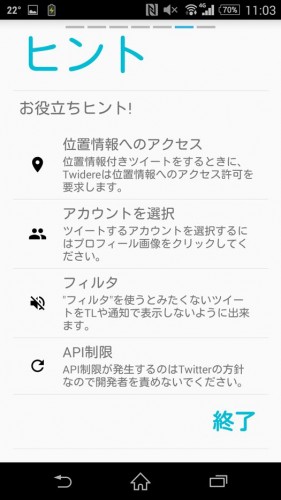
先ほどタブを追加・編集していないと、
トップには何も表示されません。
・・・正直な感想なのですが、
これ、設定がめちゃくちゃ面倒w
ネット上では使いやすい〜とか
スゴイ〜と言われていますが。
他のクライアントアプリと比べると、
かなり初期設定が面倒臭いです^^;
ここまでの労力を割くのであれば、
Androidの場合は「twicca」などの
アプリの方が断然使いやすいです。
>>Twitterクライアントアプリ「twicca」を使ってみた
Twidere、個人的には勧めません。





![Twitter 足あと解析アプリってあるの?[iPhone/Android]](https://twitter-lib.jp/wp-content/uploads/2014/05/10193000400-150x150.jpg)